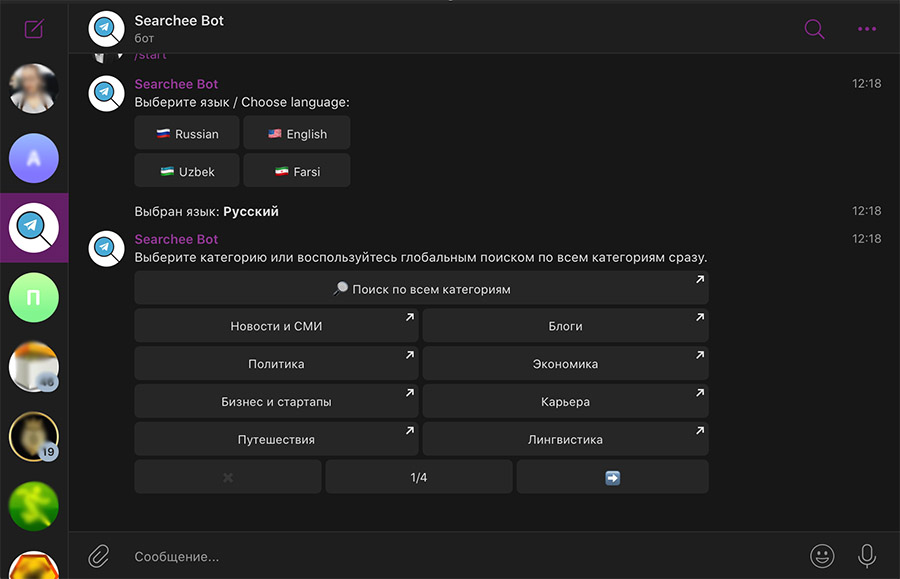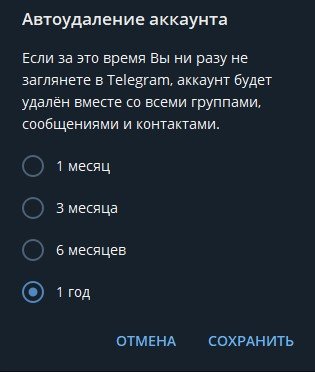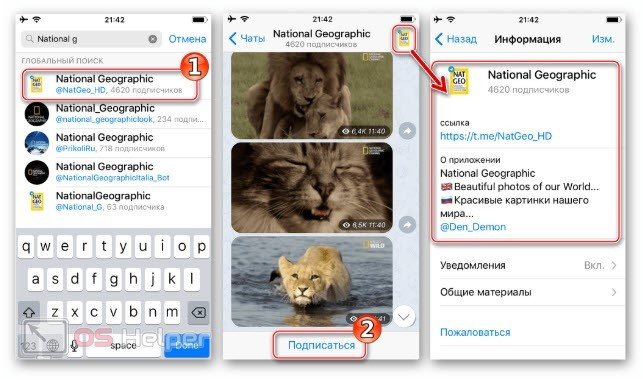Как сделать стикеры для telegram
Содержание:
- Как сделать прикольные изображения для telegram самостоятельно
- Создаем стикеры на компьютере
- Распространенные ошибки
- Вязаные салфетки крючком из интернет
- Что такое стикеры
- Дополнительные возможности
- Инструкция: как создать свой стикерпак.
- Как сделать анимированные стикеры в Телеграм самому
- Как сделать стикеры в Телеграм через бота
- Сделать стикер в Телеграм из фото или картинки: подготовка
- Самые популярные и интересные стикеры в телеграме
- 7 Запросы
- Как сделать свои стикеры
Как сделать прикольные изображения для telegram самостоятельно
Если недостаточно существующих вариантов можно легко сделать свои наборы. Для этого нужно выполнить следующие действия:
- Написать боту @stickers. Как его найти изложено выше.
- Набрать команду /newpack и написать название своего набора. Название может быть, каким угодно, на что хватит фантазии.
- Затем запомните алгоритм добавления картинок. Сначала добавляется изображение, вслед нее идет смайлик, отображающий ту эмоцию, которая соответствует изображению. И так далее.
- После того, как закончите добавлять свои уникальные изображения в telegram, надо послать боту команду /publish и маленькое имя набора. По этому имени можно будет найти их. Возможно, короткое имя будет уже занято, бот обязательно об этом сообщит и придется его поменять.
- Затем бот даст ссылку на новый набор и ей можно будет поделиться с кем угодно или можно отослать в каталог.
Создаем стикеры на компьютере
Итак, для того, чтобы сделать стикеры в Телеграм, нужно найти подходящее изображение. Вы можете сфотографироваться сами – корча при этом различные рожицы. Я возьму картинки из Интернета. Откройте Яндекс Картинки, задайте подходящее слово в поиск, выберите снимок, нажмите на нем правой кнопкой мышки и из меню выберите «Сохранить изображение как».
Дальше нужно обработать картинку. Для этого можно использовать любой подходящий графический редактор, но, как по мне, лучше остановить свой выбор на Photoshop, поскольку здесь можно найти все, что нам понадобится. Давайте в нем и покажу, как все сделать.
Запустите программу, кликните по вкладке «File» и выберите из списка «Open». Также можно использовать горячие клавиши Ctrl+O.
В открывшемся окне Проводника найдите скачанное изображение, выделите его и жмите «Открыть».
Теперь нам нужно выделить определенную часть снимка. Для этого на Панели инструментов выберите «Quick Selection Tool» (Быстрое выделение).
Нажимайте по картинке для выделения области. Вверху есть кнопки для добавления (кисточка с плюсиком) и вычитания (кисточка с минусом) выделенных частей, а также можно изменять размер самого инструмента.
Дальше нажмите Ctrl+X, чтобы вырезать выделенный фрагмент. Затем в небольшом окошке справа нажмите кнопку «Create a new layer», чтобы создать новый слой.
Выделяем созданный слой и вставляем туда наш вырезанный фрагмент – нажмите Ctrl+V.
Удалим наше первоначальное изображение, которое в списке слоев подписано как «Background» или «Фон». Если напротив названия нарисован замок, значит слой заблокирован. Для снятия блокировки два раза кликните по слою и в открывшемся окошке жмите «ОК».
После того, как замочек исчезнет, выделите фоновый слой мышкой и нажмите «Delete», чтобы его удалить.
В результате, у вас останется вырезанный кусочек картинки на прозрачном фоне (черно-белые квадратики означают прозрачность).
Теперь нужно создать новый рисунок – используйте клавиши Ctrl+N. В окне параметров подберите другое имя («Name»), установите ширину («Width») и высоту («Height») по 512 пикселей, сделайте фон прозрачным («Transparent»). Потом жмите «ОК».
Возвращаемся к своему фрагменту и нажимаем Ctrl+Alt+I. Здесь нужно изменить размер картинки. Так что, если у вас в поле «Ширина» или «Width» стоит значение больше 512, меняйте его на 512 пикселей, а если меньше, то ничего не трогайте. Сохраняем изменения кнопкой «ОК».
У меня картинка сильно уменьшилась. Давайте перенесем ее в новое окно, которое мы создали ранее. Возьмите инструмент «Move Tool» («Перемещение») и просто перетащите мышкой картинку на новый рисунок. Расположите ее по центру.
Давайте добавим белый контур нашему стикеру. В списке слоев выделите тот, на котором размещен фрагмент, и нажмите ниже кнопку «Add a layer style» («Добавить стиль слоя») – на ней написаны буквы «fx». Из списка выберите «Stroke» («Обводка»).
Выберите параметры, как показано на скриншоте ниже: «Size» («Размер») – 4 пикселя, «Position» («Расположение») – «Outside» («Внешняя»), «Color» («Цвет») – белый. Можете выбрать и другое – изменяйте разные значения и смотрите, как меняется рисунок. Сохраняем кнопкой «ОК».
Если хотите добавить тень, то снова кликните по кнопке «fx» и выберите из списка «Drop Shadow». Установите нужные параметры и жмите «ОК».
Создание стикера закончено и теперь нужно его правильно сохранить. Перейдите на вкладку «File» и выберите «Save As», или воспользуйтесь комбинацией Shift+Ctrl+S.
Выберите подходящую папку на компьютере, придумайте имя для стикера, укажите формат PNG и нажимайте «Сохранить».
Когда появится окно с параметрами для формата PNG, просто нажмите в нем «ОК».
Вот такой стикер получился у меня. Если посмотреть на его размер, то он 220 КБ (помните, что максимум 350 КБ) и это нормально.
По такому же принципу нужно создать остальные стикеры для Телеграм. Вот так получилось у меня. Я их сохранила в отдельной папке на компьютере, которую так и назвала – «стикеры».
Распространенные ошибки
Главное при создании собственного стикерпака — разобраться, как работает фоторедактор или приложение. Подобные программы рассчитаны на обычного пользователя. Редактирование картинок выполняется с помощью удобных в использовании инструментов. Некоторые приложения сразу предлагают добавить созданную наклейку в Телеграм, активировав бота-помощника.
Ошибки, допускаемые создателями стикеров:
- размер больше 512х512;
- файл не сохранен в режиме png;
- у картинки есть фон и рамка;
- к рисунку невозможно подобрать смайл с эмоцией.
В «Фотошопе» главное – сохранить картинку в виде файла в режиме png. Рекомендованный размер — 512х512 (не больше). В рисунке или на фотографии обязательно нужно убрать задний фон
При создании стикера важно обвести изображение по контуру, оставить только один объект. Картинка должна напоминать детскую наклейку
Вязаные салфетки крючком из интернет
На сайте kru4ok.ru много красивых салфеток, но все схемы собрать невозможно. Мы нашли интересные образцы в сети интернет и хотим показать их вам.
Схема вязания
Японские салфетки крючком
В статьей представлены схемы ажурных салфеток, связанных крючком из французского журнала 1000 mаilles.
Диаметр 34 см. Вам потребуется около 30 гр х/б пряжи и крючок № 1.
Диаметр 35 см. Вам потребуется около 30 гр х/б пряжи белого цвета и крючок № 1.
Диаметр 39 см. Вам потребуется около 30 гр х/б пряжи белого цвета и крючок № 1. Образец: первые 2 ряда салфетки = 1,5 см в диаметре.
Что такое стикеры
Эпоха обычных смайликов давно ушла в прошлое, вместе с Аськой и ей подобными мессенджерами. Теперь недостаточно простой улыбающейся желтой рожицы, чтобы передать весь спектр эмоции пользователей. Именно поэтому стикерпаки пользуются большой популярностью и постоянно обновляются.
Стикеры представляют собой небольшие тематические картинки на прозрачном фоне, с характерной белой окантовкой и тенью. За счет особого оформления они очень напоминают обычные наклейки, отсюда и такое говорящее название.
Сама картинка оформляется в любом стиле, может передавать эмоции или просто быть интересной или красивой. Нередко встречаются стикеры, состоящие только из текста. Они содержат в себе крылатые фразы или наиболее часто используемые выражения. За счет использования таких «наклеек» значительно экономится время при написании сообщения или ответа собеседнику.
При создании стикерпака стоит учитывать, что это именно та сфера деятельности, где ценится минимализм и отсутствие внимания к мелким деталям. Изображение должно быть емким, приятным для глаза и достаточно простым, что пользователь, увидевший его впервые, сразу понял его посыл.
Тем, кто относится к стикерам несерьезно, давно пора понять, что теперь это не просто красивые картинки, а настоящий инструмент маркетинга. При правильном подходе он позволяет ненавязчиво продвигать товар или бренд.
Так рассмотрим же подробнее, для чего нужны стикеры:
Красочно и доступно передают эмоции пользователя. Не всегда можно в двух словах описать свое эмоциональное состояние или реакцию на определенное событие. А подходящая наклейка позволит максимально точно донести до собеседника весь спектр эмоций, испытываемый отправителем в данный момент.
Экономят время при наборе сообщения. Слова здесь излишни. Классная картинка – и готов интересный и остроумный ответ
Привлекают внимание пользователей и увеличивают количество просмотров канала. Классные и постоянно обновляющиеся стикерпаки – это один из поводов подписаться на канал
И даже если пользователя интересуют только красивые картинки, со временем он начнет обращать внимание и на иной контент канала, а возможно заинтересуется продвигаемой идеей/товаром.
Разбавляют атмосферу в рабочем чате. Нередко компании создают общий чат для своих работников в мессенджерах. Использование собственных тематических стикеров позволит не только оживить общение и ускорить решение некоторых вопросов, но и укрепляет отношения в коллективе, корпоративный дух.
Транслируют корпоративный стиль компании. Если оформить стикеры в цветах фирмы или с использованием ее логотипа, можно неплохо продвинуть ее в Телеграме. Пользователи станут быстро узнавать дизайн компании и подсознательно отдавать предпочтение именно ее продукции.
Кроме всего вышеперечисленного, не стоит забывать и про эстетическое удовольствие, которое дарят интересные и красивые наклейки. Некоторые пользователи создают их самостоятельно, в соответствии со своим вкусом. И нередко для этих целей используются фотографии. Но несмотря на лояльность Телеграмма к инициативе и творческому полету пользователей, существует целый ряд требований к стикерам. При их несоблюдении просто не получится загрузить наклейки в мессенджер.
Дополнительные возможности
Как удалить стикеры
В приложении на телефоне
Для того, чтобы удалить стикеры из своей коллекции в мобильной версии, нужно:
-
Нажать на значок шестерёнки в окне выбора стикеров.
-
Около ненужного стикерпака нажать на «опции» (три точки).
-
Выбрать Удалить.
Удаление стикерпака
В приложении на ПК
-
На панели стикеров в нижнем правом углу располагается значок шестерёнки , нажмите на него.
-
В списке всех установленных стикерпаков рядом с тем, который требуется удалить, нажмите на иконку корзины и подтвердите удаление.
Однако есть ещё более быстрый способ:
-
Прямо на панели стикеров вы можете переключиться на стикерпак, который вы хотите удалить.
-
Справа от его названия находится крестик. Нажимаем на него и подтверждаем удаление кнопкой Remove.
Удаление стикерпака в настольной версии
Как поделиться стикерпаком и скопировать на него ссылку
Любым стикерпаком вы можете поделиться с друзьями, причём с помощью индивидуальной ссылки на стикерпак сделать это можно даже за пределами Телеграма.
В приложении на телефоне
-
В меню настроек стикера нужно выбрать раздел «опции» (три точки) рядом с нужным стикерпаком.
-
Для того, чтобы отправить ссылку на него в диалог с пользователем в любом приложении, нужно воспользоваться опцией Поделиться и выбрать нужное приложение, а далее – нужный диалог.
-
Можно также, выбрав соответствующую опцию, скопировать индивидуальную ссылку стикерпака для того, чтобы поделиться им другим удобным вам способом.
Меню опций стикерпака в мобильной версии Telegram
В приложении на ПК
-
На панели стикеров нажать на название нужного вам стикерпака.
Выбираем стикерпак
-
Нажать на кнопку Share stickers, чтобы ссылка на стикерпак автоматически скопировалась.
Расшариваем стикерпак
Архивация
Если вы добавили в свою коллекцию слишком много стикеров и ориентироваться в них стало сложно, совсем не обязательно их удалять. Вы можете архивировать те стикерпаки, которые вы реже всего используете. Это делается кнопкой Archive или Архивировать в опциях стикерпака в настройках . После этого стикерпак перестанет отображаться на панели стикеров в ряду вашей коллекции, но не будет удалён.
В разделе «Archived Stickers» или «Архивные стикеры», расположенном там же в настройках стикеров, вы можете включить их в любой момент – тогда стикерпак вернётся на панель стикеров.
Как поменять порядок стикерпаков
Для облегчения процесса выбора стикеров с панели (например, если какие-то стикерпаки вы используете чаще остальных), можно изменять порядок их релевантности.
В приложении на телефоне
в разделе настроек стикеров после долгого нажатия перетянуть набор на нужное ему место в списке.
Порядок стикеров на Android
В приложении на ПК
Чтобы изменить порядок отображения стикеров в версии приложения для ПК, нужно зайти в раздел настроек и воспользоваться значком с полосами, чтобы передвинуть стикеры в произвольном порядке.
Порядок стикеров на ПК
Инструкция: как создать свой стикерпак.
Стикерпак (англ. stickerpack) — это набор из нескольких стикеров, по другому их можно назвать наклейками. Они могут изображать что угодно, и даже содержать текст, но их основная цель — помочь выразить эмоции, расширив палитру обычных смайликов. Создание и использование стикеров в Телеграмме — бесплатная функция.
Создание собственного стикерпака включает следующие этапы:
- выбор изображения(-ий);
- загрузка изображений в мессенджер;
- публикация набора.
Шаг 1. Подготавливаем изображения.
Сначала нужно нарисовать изображения, или найти подходящие в интернете. Набор может состоять всего из одной картинки. Максимальное же количество ограничено 120-ю картинками — большим количеством наклеек будет попросту неудобно пользоваться. Не стоит пренебрегать авторскими правами, используя чужие графические материалы. Конечно, каких-либо штрафов за это вы не получите, но модераторы удалят такой стикерпак по запросу владельца без лишних разговоров. Если ссылка на какой-либо стикерпак стала нерабочей, это означает лишь одно — разработчики удалили его по причине нарушения авторских прав.
Основные параметры проекта, которые нужно соблюсти.
Для создания изображений потребуется графический редактор, поэтому удобнее будет воспользоваться компьютером, а не телефоном. Даже если вы не будете создавать файл с нуля, как минимум понадобится пересохранить его с учетом всех требований. Требования к загружаемым документам следующие: картинка должна быть сохранена в формате PNG, и должна вписываться в квадрат 512×512 пикселей.
Конвертировать в PNG умеют большинство программ-просмотрщиков, существуют и многочисленные онлайн-сервисы. Что касается размера в пикселях: не всегда объект легко вписывается в квадрат. Можно сделать и прямоугольный файл, в таком случае бо́льшая сторона должна быть ровно 512 пикселей, меньшая — 512 или меньше. При таких пропорциях наклейка будет отображаться в Telegram достаточно крупно.
Разработчики рекомендуют использовать изображения с прозрачным фоном — это требование соблюдать не обязательно. На деле можно загрузить и прямоугольную картинку со сплошным фоном. Но стикеры на прозрачном фоне выглядят эстетичнее. Еще одна рекомендация, которой не стоит пренебрегать, чтобы картинка имела законченный вид — сделать по контуру белую обводку и тень.
Шаг 2. Загружаем стикеры в Телеграмм.
Алгоритм загрузки с помощью бота Stickers.
Когда файлы подготовлены, переходим к загрузке в Телеграмм. Для этого нужно начать диалог с ботом @Stickers, который специально создали разработчики мессенджера. У бота довольно большой список команд, которые мы рассмотрим далее. Сейчас же перечислим только те, которые нужны чтобы сделать стикеры в Телеграмме.
- Сначала потребуется команда “/newpack” — чтобы создать новый набор наклеек.
- В ответ на команду робот предложит задать имя для стикерпака — оно будет отображаться в меню стикеров при его дальнейшем использовании и может включать любые символы.
- Далее отправляем первую картинку. Вложение нужно прикрепить именно как файл, а не как фото. И делать это рекомендуется с компьютера, то есть через веб-версию или десктопное приложение.
- После успешной загрузки файла нужно указать один или более смайликов, которые соответствуют тому, что изображено на стикере. Этот шаг нельзя пропустить.
- Бот уведомит об успешном добавлении наклейки в набор. Если нужно добавить еще несколько файлов, то повторяются пункты 3 и 4.
Шаг 3. Публикация стикерпака.
Если больше ничего загружать не нужно, то можно переходить к этапу публикации:
После публикации вы получите ссылку, которой можно поделиться с друзьями.
Стоит заметить, что при добавлении в имеющийся набор новых стикеров, не всегда они становятся доступны сразу же. Бот сообщает, что на вступление изменений в силу требуется около одного часа. Для ускорения процесса попробуйте сделать следующее: добавьте стикерпак в свой аккаунт, и отправьте любую наклейку в чат с любым собеседником.
Как сделать анимированные стикеры в Телеграм самому

Сразу скажем, что процесс создания анимации для мессенджера — процесс не для новичков. Если не боитесь сложностей, тогда следуйте этой инструкции:
- Скачайте в интернете ZXPInstaller и файл с плагином под названием bodymovin-tg.zxp.
- Запустите ZXPInstaller и перенесите в открывшееся окошко файл с плагином.
- Когда плагин установится, закройте инсталлер.
- Если программа Adobe After Effects у вас установлена, запустите ее, если нет — сначала ее установите.
- Выберите вкладку «Edit» в этой программе.
- Дальше следуйте этим путем: «Preferences» — «Scripting & Expressions».
- Поставьте галочку возле пункта «Allow Scripts to Write Files and Access Network» и нажмите OK.
- Нарисуйте картинку в Adobe Illustrator с нуля или импортируйте в программу изображение из интернета.
- Выделите отдельными слоями те части картинки, которые собираетесь сделать подвижными.
- Сохраните файл.
- Перейдите в приложение Adobe After Effects и создайте новую композицию с параметрами: 512 на 512 пикселей, 30 кадров в секунду и продолжительностью до 2 или 3 секунд.
- Импортируйте изображение, созданное в Adobe Illustrator.
- Откройте папку со слоями и переместите ее в композицию.
- Подгоните размеры и попробуйте анимировать изображение, играясь с возможностями приложения (для более ловкой работы лучше посмотреть обучалки в Youtube).
- Выделите слои, нажмите правую кнопку мыши, выберите параметры: «Create» — «Create shapes from vector layer».
- Перейдите во вкладку: «Window» — «Extensions» — «Bodymovin for Telegram Stickers».
- Выберите композицию и сохраните ее на компьютере.
- Нажмите кнопку «Render».
- Дождитесь завершения загрузки и нажмите кнопку «Done».
- Готово!
Кстати, в нашем каталоге Телеграм-каналов представлены тысячи каналов с сортировкой по странам и категориям. Заходите!
Как делать анимированные изображения для Телеграм разобрались? Теперь давайте перейдем к добавлению созданных картинок в мессенджер.
Как добавить свой анимированный стикер в Телеграм
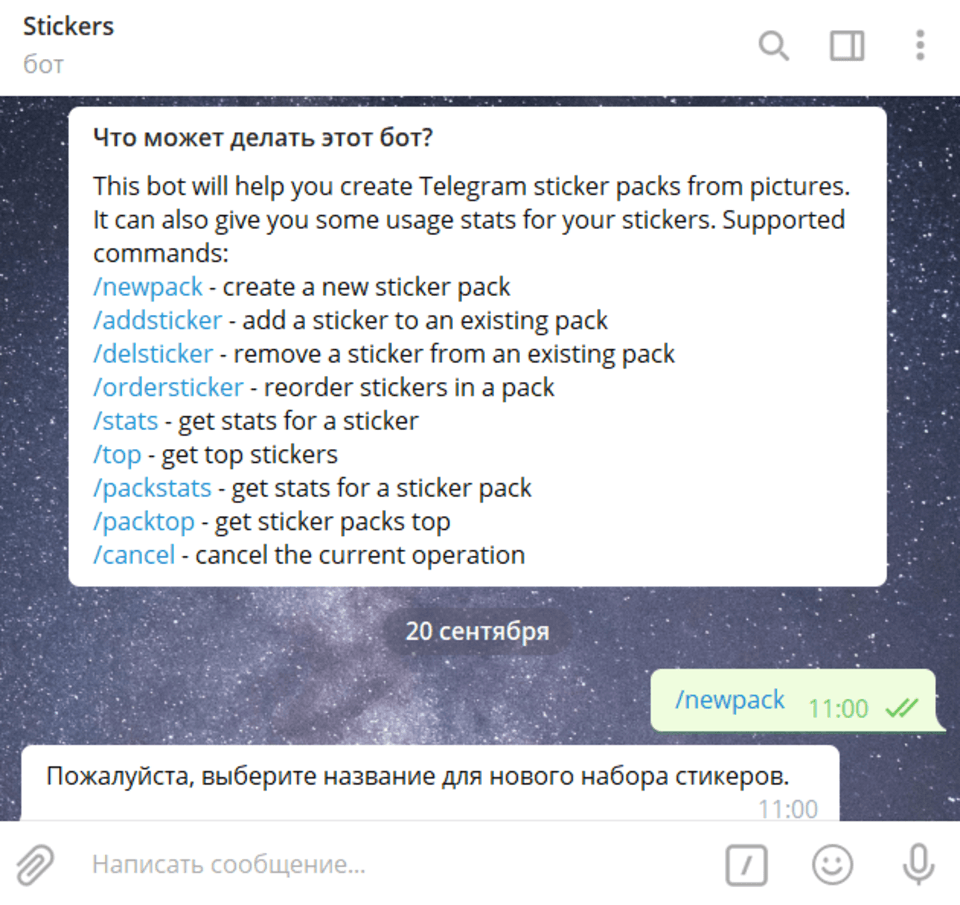
Новые анимированные стикеры можно добавить в Телеграм следующим образом:
- Запустите Telegram.
- Найдите бота @Stickers.
- Напишите в чат с ним команду newanimated.
- Напишите название новой анимашки.
- Загрузите созданную анимированную картинку в чат.
- Подберите смайлик, который будет ему соответствовать.
- Напишите команду publish.
- Дальше можно задать иконку для набора ваших анимированных изображений (необязательный пункт).
- Напишите короткий адрес для вашего стикерпака.
- Перейдите по созданной ссылке и добавьте анимированный стикерпак себе в мессенджер.
Знаете, что означают серые, зеленые и даже синие галочки в Telegram? Прочитайте эту статью.
Как сделать стикеры в Телеграм через бота
Итак, как быть, если хочется эксклюзива в плане стикеров? Варианта два: заказать их у дизайнеров или создать самостоятельно. Если вы выбрали второй вариант, то разберемся, как сделать стикеры в Телеграм.
Сначала поговорим о боте-помощнике, а потом о том, как без специальных навыков сделать стикер пак.
Главное – учитывать требования программы:
Размер.
Лучше, если выбранная иллюстрация будет укладываться в размер 512х512. Если рисунок не квадратный, тогда нужно сделать так, чтобы минимум одна сторона должна равняться 512 пикселям.
Формат.
Телеграм бот принимает исключительно png.
Авторское право.
Не тяните из интернета случайные картинки. Чтобы сделать стикеры, выбирайте варианты с лицензией на использование или побродите по фотостокам.
Вот еще несколько условий, выполнение которых упростит задачу:
Добавляйте белую обводку и тени.
Нужно сделать прозрачный фон.
Загружайте изображение через приложение на ПК (не имеет значения это Linux, macOS или Windows) или с помощью веб-версии.
Рекомендуем нашу статью обо всех секретах Телеграм онлайн.
Интересно: при обработке собственной будущей наклейки желательно пользоваться фотошопом, т.к. Телеграм высылает качественный psd-шаблон для образца. Его вам выдаст бот.
Как происходит создание собственных стикеров и масок в Telegram
Итак, изображение мы отрисовали. Остается сделать только одно — завязать интеллектуальную беседу с ботом:
— пишем /start, чтобы начать;
— добавляем запрос, чтобы сделать маски — /newmasks или набор наклеек — /newpack;
— даем название своей творческой работе;
— загружаем отфотошопленный материал;
— настраиваем: для наклейки подбираем эквивалентный Телеграм эмодзи, а для маски указываем месторасположение на лице;
— набираем /publish, чтобы сохраниться;
— придумываем короткое название.
Готово!
Программа сформирует ссылку. Перейдите по ней и добавьте в Телеграм собственную коллекцию наклеек. Или просто поделитесь результатом с друзьями.
Рекомендуем нашу подборку лучших ботов для Телеграм.
Робот @Stickers поможет не только в создании паков, но и в управлении ними и отслеживании статистики
Сделать стикер в Телеграм из фото или картинки: подготовка
Популярный мессенджер предлагает пользователям проявить дизайнерские таланты. Каждый неленивый может выяснить, как создать стикеры в Телеграмме, а затем применить знания на практике.
Для начала стоит выполнить подготовительную работу, чтобы дальнейший процесс шёл веселее. Для подготовки, если в качестве исходника вы будете использовать личный фотоархив, вам даже интернет не понадобится. И не нужны графические редакторы типа фотошопа. Достаточно будет базовой программы Paint. Но удобнее всё делать на компьютере. Итак, займёмся подготовкой исходного файла.
Инструкция для первого этапа, как сделать стикер из фото:
- Выбираем из своего архива снимок или картинку, которые станут наклейкой.
- Нажимаем на фото правой кнопкой мышки, выбираем команду «Изменить».
- При необходимости обрезаем снимок, оно должно стать квадратным или близким к этой форме.
- Изменяем размер, подставляем значение 512 пикселей по вертикали, горизонталь должна быть столько же или меньше.
- Сохраняем файл в формате PNG.
Вот и всё, что требовалось. Точно так же обработайте другие снимки, которые хотите превратить в стикеры. Конечно, можно проявить фантазию и творчество: добавить рисунок, вырезать объект, наложить текст. Но наша задача освоить, как делать стикеры, пока самые простенькие.
И еще важное добавление: заниматься изготовлением наклеек проще на ПК. Так что установите веб-версию или десктопное приложение Телеграм на свой компьютер
А если не хотите, сохраните подготовленное фото в телефоне.
Создаём свои наклейки – общение с ботом
Когда подготовка завершена, пора приступать к завершающему этапу. Телеграм — самый роботизированный мессенджер. Хотите знать, как сделать свои стикеры для Telegram, придётся обращаться к боту:
-
- Заходим в свой аккаунт на ПК.
- В строку поиска, расположенную вверху и слева, пишем имя бота, который нам поможет. Зовут его просто @Stickers.
-
- Начинаем с ним чат.
- Робот предложит вам список команд. Выбираем первую /newpack.
-
- Затем вам нужно придумать название для набора.
Потом вас познакомят с требованиями к фото, но мы их уже выполнили
На прозрачность, тень и обводку не обращайте внимание. Прикрепляем к сообщению готовое фото, обязательно отмечаем, что отсылаем его как файл
-
- Далее надо выбрать, какому смайлу будет соответствовать ваша наклейка.
- Когда все снимки бот принял, вам останется только придумать слово для ссылки, пишите только последнюю часть. Можно еще поставить обложку для набора.
После этого вы получите собственные стикеры и ссылку на них, её вы можете разослать всем, кому пожелаете. То же самое можно проделать и в телефоне. Наладить сотрудничество с ботом у вас получится прямо в разделе «Стикеры и маски», там есть необходимая ссылка.
Самые популярные и интересные стикеры в телеграме
Вроде бы со всем разобрались. Значит, пришло время перечислить лучшие наборы стикеров, которые и предпочитают пользователи сервиса.
- Коты. Куда же без всеми любимых котиков. Они милые и смешные. Этим как раз и привлекают многих «юзеров» телеграм. Особенно популярны здесь картинки с изображением кота Саймона и котика Пушина. Есть ещё BesishCat, Neko, Sweety Kitty и пр.
- Аниме. Ценителей японской культуры (включая хентай) не обделили. Есть множество наборов в жанре аниме. Чем хороши подобные стикеры? Тем, что легко передают самые разнообразные эмоции. Правда, вот шлют их друг другу в основном школьники.
- Ждун. Этот мем вот уже больше года популярен в сети. Поэтому изображений серого безногого существа в telegram очень много. Будет из чего выбрать.
- Известные личности, герои кино и мультфильмов. Например, Цезарь, Шерлок Холмс, Пушкин, Эйнштейн, Усманов, Шурыгина, персонажи из сериалов «Звёздные воины», «Симпсоны», «Рик и Морти», а также прочие люди и образы, успевшие прославиться на весь мир и интернет.
- «Поздравлялки». Естественно, большинство таких стикеров позволяют поздравить собеседника с днём рождения. Но есть и другие. Например, цветы, торты, сердечки, просто надписи со словом «любовь» на разных языках, новогодние атрибуты и мн. др. В общем, с помощью стикеров можно поздравить всегда. Причём любого человека – и маму, и друга, и коллегу.
- Персонажи компьютерных игр. Ведьмак, дота, cs, gta mortal kombat, warcraft и т. д.
Перечислять популярные наборы стикеров можно ещё долго. Но думается, вы уже поняли, что их очень много. Каждый найдёт картинки себе по душе. А если вдруг вам ничего не понравится, то просто создайте свои стикеры.
Интересно почитать про расшифровку смайликов из ватсапа.
Watch this video on YouTube
7 Запросы
Как сделать свои стикеры
Для создания оригинальных изображений в мессенджере используют специального бота @sticker. Зайдите в чат. В строке поиска пропишите имя бота. Затем добавьте его в список контактов. Дальше отправите ему сообщение с командой „New pac“ и названием своего набора изображений. Название набора может быть любое (на усмотрение пользователя). Выполняйте указания бота. Порядок действий следующий:
- После отправленного сообщения придет ответ с требованиями к изображениям. Укажите размер файла 512*512 пикселей и формат PNG. Предпочтительнее создавать стикеры на белом фоне с тенью.
- Приступаем к добавлению стикеров. Отправьте @sticker смайлик с эмоцией, которая соответствует будущему стикеру. Затем загружаем саму картинку. Повторяйте данную процедуру несколько раз, чтобы создать целый набор стикеров. Он не должен превышать 120 штук изображений.
- Введите команду „Publish“.
- Чтобы создать ссылку на хранилище изображений понадобится придумать короткое имя набора. Отправьте его боту. Имя пишется латинскими буквами и состоит минимум из четырех знаков. Если бот сообщит, что придуманное имя уже занято, то придется выбрать другое имя. Изменить имя набора в дальнейшем невозможно. Есть только радикальный метод – удалить стикерпак и создать уже новый с нужным именем.
- @sticker пришлет пользователю ссылку на новый набор стикеров. Чтобы добавить его себе в приложение, перейдите по указанной ссылке. Пользователь может делиться данной ссылкой с друзьями и в открытых интернет- каталогах.